كيفية إضافة ملاحظة في مخطط Excel؟
على سبيل المثال، لقد قمت بإنشاء مخطط في Excel، والآن تريد إضافة ملاحظة مخصصة داخل المخطط، فكيف يمكنك التعامل مع ذلك؟ سيقدم لك هذا المقال حلاً سهلاً.
إضافة ملاحظة في مخطط Excel
لنفترض أنك أنشأت مخططًا خطيًا كما هو موضح في لقطة الشاشة أدناه، يمكنك إضافة ملاحظة مخصصة في المخطط على النحو التالي:
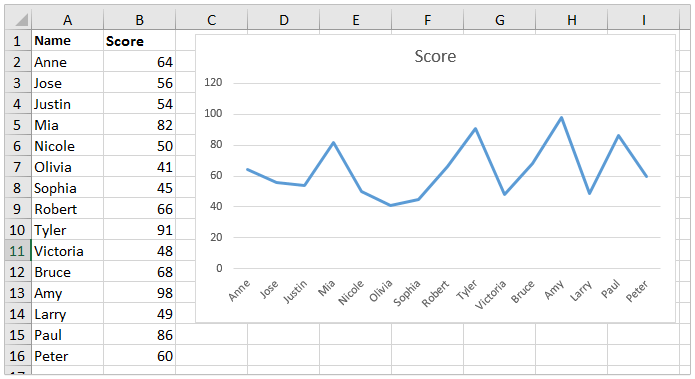
1. انقر فوق المخطط لتفعيل أدوات الرسم البياني، ثم انقر فوق تنسيق > مربع نص ![]() (في مجموعة إدراج الأشكال ). انظر لقطة الشاشة:
(في مجموعة إدراج الأشكال ). انظر لقطة الشاشة:
ملاحظة: إذا كنت تستخدم Excel 2010، يرجى النقر فوق تخطيط > مربع نص تحت أدوات الرسم البياني.
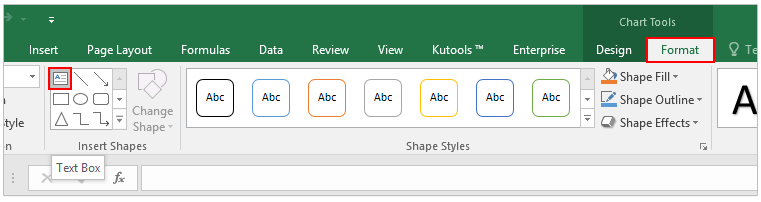
2. ارسم مربع نص في منطقة المخطط كما هو موضح في لقطة الشاشة أدناه، واكتب محتوى الملاحظة حسب الحاجة داخل مربع النص.
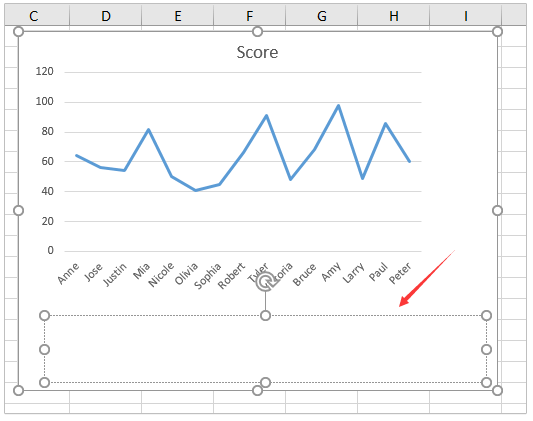
3. قم بتنسيق خط الملاحظة حسب الحاجة باستخدام الميزات الموجودة في مجموعة الخط على علامة التبويب الرئيسية ، مثل تغيير حجم الخط، إضافة لون الخط، وجعله عريضًا، وما إلى ذلك.
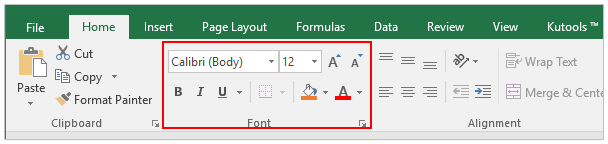
حتى الآن، لقد قمت بإضافة ملاحظة في المخطط مع تنسيق خط مخصص. انظر لقطة الشاشة:


اكتشف سحر Excel مع Kutools AI
- التنفيذ الذكي: قم بعمليات الخلية، وتحليل البيانات، وإنشاء المخططات - كل ذلك يتم من خلال أوامر بسيطة.
- الصيغ المخصصة: قم بإنشاء صيغ مصممة خصيصًا لتسهيل سير عملك.
- برمجة VBA: كتابة وتطبيق أكواد VBA بسهولة.
- تفسير الصيغ: فهم الصيغ المعقدة بسهولة.
- ترجمة النصوص: تجاوز الحواجز اللغوية داخل جداول البيانات الخاصة بك.
مقالات ذات صلة:
أفضل أدوات الإنتاجية لمكتب العمل
عزز مهاراتك في Excel باستخدام Kutools لـ Excel، واختبر كفاءة غير مسبوقة. Kutools لـ Excel يوفر أكثر من300 ميزة متقدمة لزيادة الإنتاجية وتوفير وقت الحفظ. انقر هنا للحصول على الميزة الأكثر أهمية بالنسبة لك...
Office Tab يجلب واجهة التبويب إلى Office ويجعل عملك أسهل بكثير
- تفعيل تحرير وقراءة عبر التبويبات في Word، Excel، PowerPoint، Publisher، Access، Visio وProject.
- افتح وأنشئ عدة مستندات في تبويبات جديدة في نفس النافذة، بدلاً من نوافذ مستقلة.
- يزيد إنتاجيتك بنسبة50%، ويقلل مئات النقرات اليومية من الفأرة!
جميع إضافات Kutools. مثبت واحد
حزمة Kutools for Office تجمع بين إضافات Excel وWord وOutlook وPowerPoint إضافة إلى Office Tab Pro، وهي مثالية للفرق التي تعمل عبر تطبيقات Office.
- حزمة الكل في واحد — إضافات Excel وWord وOutlook وPowerPoint + Office Tab Pro
- مثبّت واحد، ترخيص واحد — إعداد في دقائق (جاهز لـ MSI)
- الأداء الأفضل معًا — إنتاجية مُبسطة عبر تطبيقات Office
- تجربة كاملة لمدة30 يومًا — بدون تسجيل، بدون بطاقة ائتمان
- قيمة رائعة — وفر مقارنة بشراء الإضافات بشكل منفرد